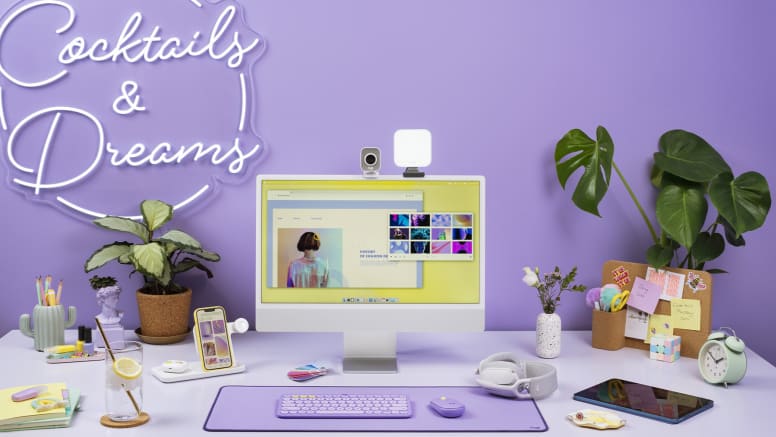
K380 TOETSENBORD VOOR MEERDERE APPARATEN EN M350 PEBBLE-MUIS
taal
Kleur
Beschrijving
Met de compacte K380 voor meerdere apparaten kun je comfortabel en stil typen, terwijl de Logitech Pebble M350 stil klikt en scrolt. Bovendien heeft het een gladde, organische vorm die in je zak past.
Artikelen die we aanbevelen
Specificaties en compatibiliteit
Afmetingen
- Toetsenbord
- Hoogte: 124 mm
- Breedte: 279 mm
- Diepte: 16 mm
- Gewicht (met batterijen): 423 g
- Muis
- Hoogte: 107 mm
- Breedte: 59 mm
- Diepte: 26,5 mm
- Gewicht (met batterijen): 77 g
- Nano-ontvanger
- Hoogte: 18,7 mm
- Breedte: 14,4 mm
- Diepte: 6,1 mm
- Gewicht: 1,8 g
Technische specificaties
- Toetsenbord
- Type verbinding: Bluetooth Classic (3.0)
- Draadloos bereik: 10 meter
- Aanpassingsapp: Ondersteund door Logi Options+ op Windows® en macOS
- Batterijtype: 2 x AAA
- Batterij: 24 maanden
- Statuslampjes (led): Batterij-led, 3 Bluetooth-leds
- Speciale toetsen: Sneltoetsen (Start, Terug, App-schakelaar, Contextmenu), Easy-Switch™
- Verbinden/stroom: Aan/uit-schakelaar
- Muis
- Sensortechnologie: Uiterst nauwkeurige optische tracking
- Sensorresolutie: 1000 dpi
- Aantal knoppen: 3
- Scrolwiel: Ja, mechanisch
- Scrolknoppen: Middelste knop
- Unifying-muis: Ja
- Unifying-ontvanger: Nee
- Batterij: 18 maanden
- Batterijtype: 1 vooraf geplaatste AA-batterij
- Draadloos bereik: 10 meter
- Draadloze technologie: Logitech-ontvanger of Bluetooth Low Energy-technologie
Systeemvereisten
- ToetsenbordBluetooth-apparaat Windows 8, 10, 11 of later macOS 10.15 of later iPad 14 of later iOS 14 of later ChromeOS™ Android™ 8 of later Apple TV 2e of 3e generatie Werkt met Surface Internetverbinding (voor aanbevolen download van Logi Options+-software)
- MuisVensters | macOS | iPadOS | ChromeOS | Linux® | Werkt met Surface
- Via ontvangerVrije USB-poort vereist Windows 8, 10, 11 of later Mac 10.15 of later ChromeOS Linuxkernel 2.6+ of later
- Via BluetoothVereist: Bluetooth Low Energy-technologie Windows 8, 10, 11 of later macOS 10.15 of later iPadOS 14 of later ChromeOS Android 8.0 of later Linuxkernel 2.6+ of later Werkt met Surface
Informatie over de garantie
Onderdeelnummer
Inhoud van de doos
Ondersteuning
Productbronnen
Hier vindt u alle documentatie die we ter beschikking hebben om dit product snel gebruiksklaar te maken.
Materialen en duurzaamheid
JOUW. EIGEN. RUIMTE.
Maak elke ruimte minimalistisch en modern met een stijlvolle muis- en toetsenbordcombinatie die bij jouw unieke levensstijl past. Met de compacte K380 voor meerdere apparaten kun je comfortabel en stil typen, terwijl de Logitech Pebble M350 stil klikt en scrolt. Bovendien heeft het een gladde, organische vorm die in je zak past. Deze twee multitaskers passen perfect bij elkaar en kunnen overal met je mee naartoe, waar je ook wilt werken.

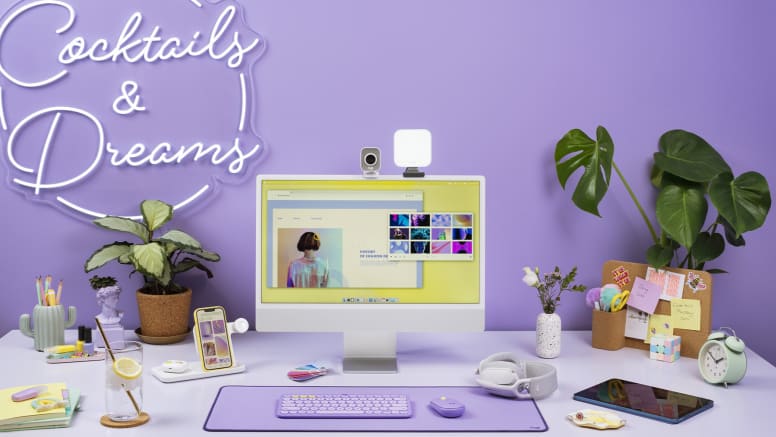


Belangrijkste kenmerken
MODERN, ELEGANT EN MOOI
Nieuwe kleuren, nieuwe jij. Creëer je eigen ruimte met een kleurrijk toetsenbord- en muisduo dat perfect bij je favoriete accessoires past. De set-up van je bureau? Dat is nu een statement!
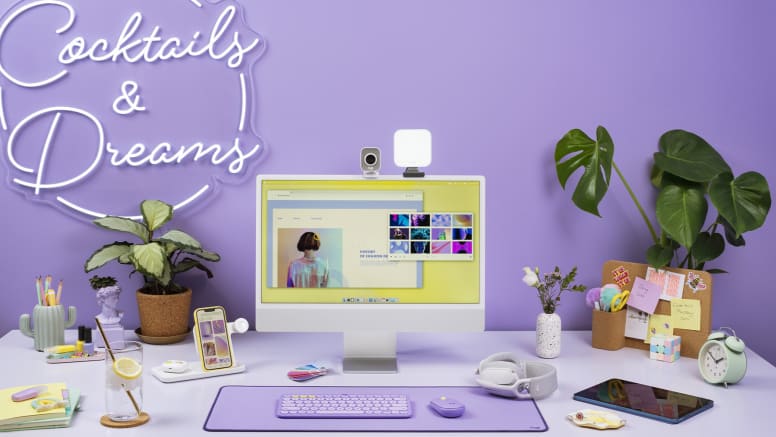

JOUW RUIMTE. OVERAL.
Minimalistisch, modern en mobiel. Het dunne, lichtgewicht K380-toetsenbord voor meerdere apparaten en de M350 Pebble zijn gemakkelijk mee te nemen en beschikken over Bluetooth zodat je thuis, onderweg of in je favoriete café kunt multitasken. De Pebble-muis trackt zelfs op dekbedovertrekken. Typ en klik op een laptop of tablet en creëer je eigen plek, waar je ook bent.
COMPATIBEL MET MEERDERE BESTURINGSSYSTEMEN
De K380 voor meerdere apparaten maakt via Bluetooth verbinding met je computer, tablet en smartphone. Het lokaliseert automatisch toetsen, onthoudt snelkoppelingen en geeft je een vertrouwde indeling voor je favoriete platform. • Windows®, macOS iOS, iPadOS, ChromeOS™, Android™ en zelfs Apple TV. Dankzij de Easy-Switch-technologie kun je tot drie apparaten tegelijk koppelen en met één tik tussen die apparaten schakelen. Je kunt dus beginnen met typen op je computer, schakelen en blijven typen op je smartphone om je laatste tekstbericht te beantwoorden. Compatibiliteit met meerdere besturingssystemen De Logitech Pebble-muis kan aangesloten worden via Bluetooth of de USB-ontvanger op je desktop, laptop of tablet. • Windows, macOS, ChromeOS, iPadOS.

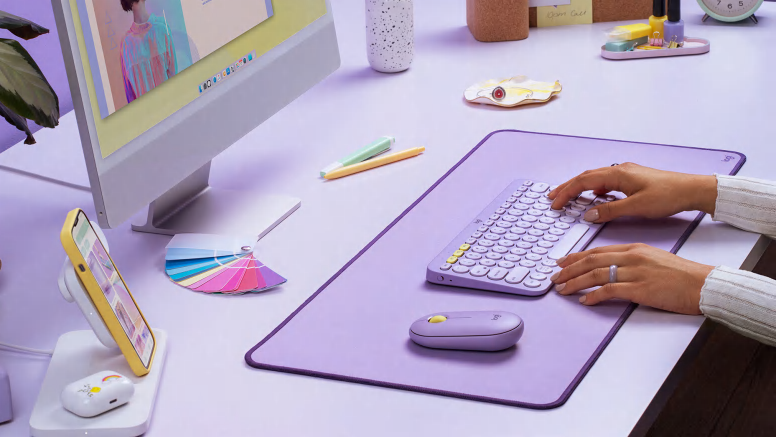
COMFORTABELE SET-UP
Dankzij het uiterst kleine oppervlak van het toetsenbord kun je de muis dichterbij houden. Zo hoef je je arm minder te strekken en dat draagt bij aan een betere lichaamshouding. De holle, vlakke toetsen met schaarmechanisme bieden een vloeiende, stille, typervaring zoals op een laptop. De kleine muis ligt natuurlijk in de hand voor een mooie en comfortabele opstelling.
MUISSTIL WERKEN
Het toetsenbord en de muis zijn ontworpen voor rust en stilte. De stille technologie van Logitech Pebble geef je hetzelfde klikgevoel waar je zo van houdt, maar met ongeveer 90% minder geluid Vergelijking van het geluidsniveau tussen Logitech Pebble M350 en Logitech M170. Geluidsniveau van klik met linkermuisknop gemeten in onafhankelijke labtest op 1 m. Zelfs het brede, rubberen scrolwiel draait in stilte. De toetsen van het onopvallende toetsenbord bieden een vloeiende, comfortabele en fluisterstille type-ervaring, zodat je in een café, in de bibliotheek of op bed kunt werken zonder mensen om je heen te storen.


LANGE BATTERIJLEVENSDUUR
Zowel het toetsenbord als de muis hebben een batterijbesparende slaapstand die inschakelt wanneer je een pauze neemt, zodat ze nog langer meegaan. Logitech Pebble: Batterijlevensduur van 18 maanden K380-toetsenbord: Batterijlevensduur van 24 maanden
STREAMEN EN CREËREN ALS NOOIT TEVOREN
Typen, opnemen en streamen met moderne ontwerptools waarmee je de set-up van je bureau naar een hoger niveau tilt. Werk stil met een toetsenbord en muis die dun en lichtgewicht zijn. Geef je videovergaderingen en presentaties een boost met de Brio 500-webcam en de draadloze, lichtgewicht Zone Vibe 100-headset. Deze oplossing bevat alles wat je nodig hebt om je eigen ruimte te creëren en je content naar een hoger niveau te tillen.

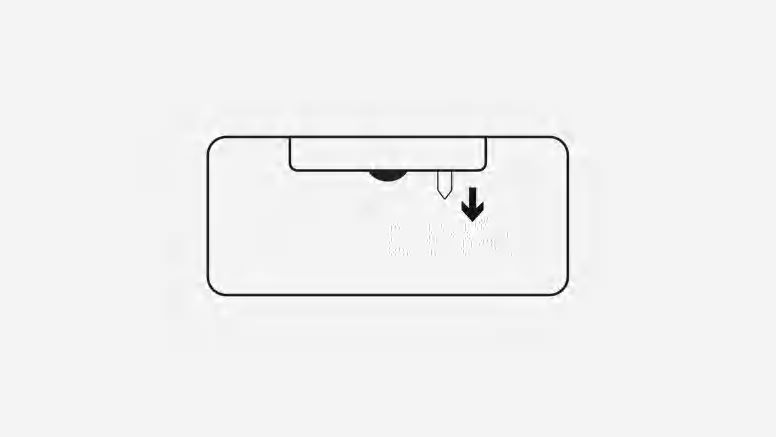
TOETSENBORD INSTELLEN
Trek aan het lipje aan de achterkant van het toetsenbord om het toetsenbord automatisch in te schakelen.
MEERDERE APPARATEN: EASY-SWITCH
Druk gedurende 3 seconden op de Easy-Switch-toets, kanaal 2. Zodra de led begint te knipperen, is het tweede kanaal klaar om te koppelen via de Bluetooth®-verbinding.
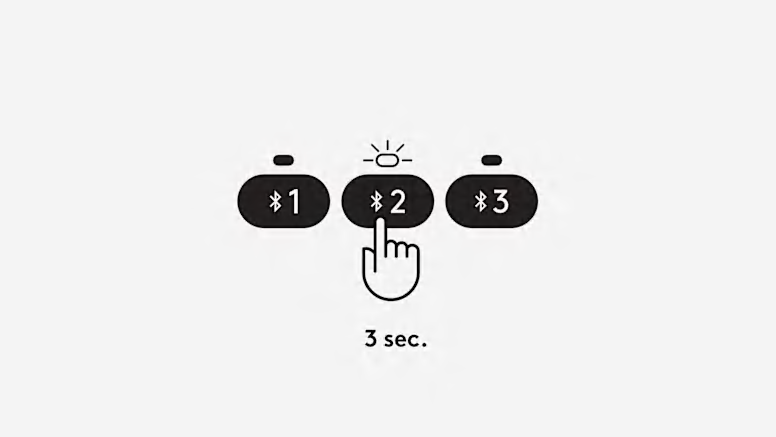
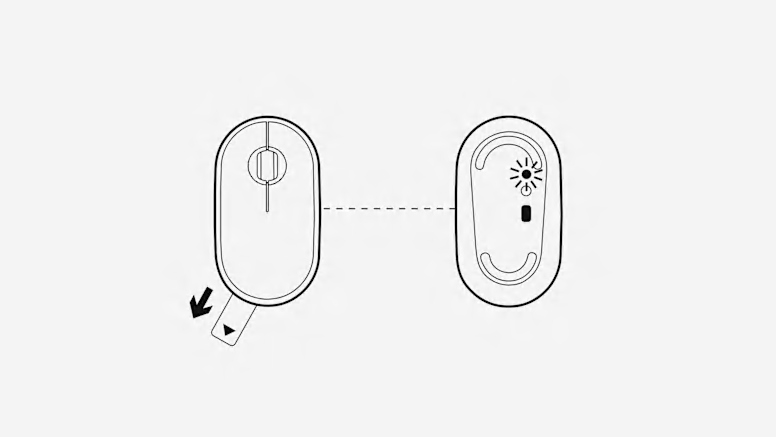
MUIS INSTELLEN
Trek aan het lipje en je Logitech Pebble M350 gaat automatisch aan. Het statuslampje knippert groen en blauw om aan te geven dat het klaar is om verbonden te worden.
Duurzaam ontwerpen
Alles is belangrijk
Om onze planeet te helpen, moeten we nadenken over elk aspect. Elk onderdeel. Elk proces. Elk product.
MEER INFORMATIE OVER ONZE BELOFTE

